Administradores de TI - Controlar quem pode ignorar o lobby da reunião no Microsoft Teams
APLICA-SE A: ✔️Reuniões Prefeituras ✔️de Webinars ✖️
O lobby da reunião do Teams impede que determinados tipos de participantes participem de uma reunião até que um organizador, co-organizador ou apresentador os admita. Quando um participante vai ao lobby, organizadores, co-organizadores e apresentadores são notificados e podem optar por admiti-los na reunião ou não.
Usando as configurações de lobby no centro de administração do Teams, você pode criar padrões para quais tipos de participantes da reunião são capazes de ignorar o lobby e quais participantes devem esperar até que sejam admitidos na reunião. Você pode controlar como os seguintes tipos de participantes interagem com o lobby:
- Organizadores e co-organizadores da reunião
- Pessoas em sua organização
- Convidados
- Pessoas em organizações confiáveis
- Participantes anônimos
Pré-requisitos para reunião com pessoas fora de sua organização
Há várias configurações no Teams que controlam se pessoas fora da organização podem interagir com o Teams. As seguintes configurações devem ser habilitadas para pessoas fora da organização ingressarem em reuniões:
- O acesso de convidados no Teams deve ser habilitado para que os convidados possam participar de reuniões. Observe que os convidados podem fazer logon em sua organização e não são anônimos.
- O acesso externo deve ser habilitado para pessoas em organizações confiáveis ingressarem em reuniões. Uma confiança mútua entre sua organização e a organização externa deve ser configurada. Além disso, o organizador da reunião em sua organização e todos os participantes da organização externa devem estar habilitados para acesso externo.
- A junção de reunião anônima deve ser habilitada se você quiser permitir participantes anônimos da reunião.
Importante
Se alguma dessas configurações estiver desativada, esse tipo de participante externo não poderá participar de reuniões independentemente das configurações de lobby.
Visão geral das configurações e políticas de lobby
A tabela a seguir mostra as políticas de reunião do Teams que afetam a forma como os participantes da reunião interagem com o lobby.
| Configuração | Descrição |
|---|---|
| Usuários anônimos e chamadores discadas podem iniciar uma reunião | Essa é uma política por organizador que permite reuniões sem líder. Essa configuração controla se participantes anônimos e usuários discados podem participar da reunião sem um participante verificado presente. Essa configuração só se aplica quando Quem pode ignorar o lobby é definido como Todos. Se os usuários Anônimos puderem ingressar em uma configuração de nível de organização de reunião ou a política de reunião estiver desativada, essa configuração só se aplicará aos chamadores discados. Por padrão, essa configuração é desativada para evitar possíveis abusos de seus links de reunião por usuários anônimos. Enquanto off, participantes anônimos e usuários discados esperam no lobby até que um participante verificado (incluindo um organizador discado) participe da reunião, momento em que eles são automaticamente admitidos. Depois que a reunião for iniciada, participantes anônimos e usuários discados ingressarão na chamada automaticamente, mesmo que o organizador saia. Se essa configuração for Ativada, os participantes anônimos e discados poderão iniciar e ingressar na reunião sem um participante verificado presente. |
| Pessoas discagem pode ignorar o lobby | Esta é uma política por organizador. Essa configuração controla se as pessoas que discam por telefone participam da reunião diretamente ou esperam no lobby. Quando essa configuração está Desligada, os usuários discados esperam no lobby até que um organizador, co-organizador ou apresentador participe da reunião e os admita. Quando essa configuração estiver Ativada, os usuários discados entram automaticamente na reunião sem passar pelo lobby. (Se usuários anônimos e chamadores discadas puderem iniciar uma reunião estiver desativado, eles esperarão no lobby até que a reunião comece.) |
| Quem pode ignorar o lobby | Esta é uma política por organizador. Essa configuração controla quais tipos de participantes (exceto aqueles que discam por telefone) participam diretamente de uma reunião e quais tipos de participantes esperam no lobby até serem admitidos por um organizador, co-organizador ou apresentador. |
A tabela a seguir mostra como cada opção para quem pode ignorar a política de lobby afeta cada tipo de participante da reunião.
| Valor da política: | Todos | Pessoas em minha organização, organizações confiáveis e convidados | Pessoas na minha organização e convidados | Pessoas na minha organização | Pessoas que foram convidados | Apenas organizadores e co-organizadores |
|---|---|---|---|---|---|---|
| Organizadores e co-organizadores | Ignorar | Ignorar | Ignorar | Ignorar | Ignorar | Ignorar |
| Pessoas em sua organização | Ignorar | Ignorar | Ignorar | Ignorar | Pessoas que foram enviados ou encaminhados um convite ignorarão; outros esperam no lobby | Lobby |
| Convidados | Ignorar | Ignorar | Ignorar | Lobby | Pessoas que foram enviados ou encaminhados um convite ignorarão; outros esperam no lobby | Lobby |
| Pessoas em organizações confiáveis | Ignorar | Ignorar | Lobby | Lobby | Pessoas que foram enviados ou encaminhados um convite ignorarão; outros esperam no lobby | Lobby |
| Participantes anônimos | Ignorar | Lobby | Lobby | Lobby | Pessoas conectados a organizações não confiáveis no acesso externo ignorarão o lobby; outros esperam no lobby. | Lobby |
Somente as pessoas que foram convidadas se aplicam apenas aos participantes que receberam um convite diretamente, que fazem parte de uma lista de distribuição convidada (de até 10.000 usuários) ou para quem um convite foi encaminhado. Os usuários adicionados por meio de membros convidados em uma reunião do canal aguardarão no lobby.
Escolha quem pode ignorar o lobby em reuniões hospedadas pela sua organização
Você pode configurar as configurações e as políticas descritas acima no centro de administração do Teams. Confira as seções abaixo para obter diretrizes sobre qual configuração escolher para diferentes circunstâncias. Para obter informações sobre como funcionam as políticas de reunião, consulte Gerenciar políticas de reunião no Microsoft Teams.
Importante
Os organizadores da reunião podem alterar os valores padrão que você escolher para o Pessoas discagem pode ignorar o lobby e Quem pode ignorar as configurações do lobby por meio de Opções de Reunião. Se você precisar impor essas configurações a um valor específico, poderá usar um modelo de reunião ou um rótulo de confidencialidade (Teams Premium necessário). Para obter mais informações, consulte Configurar o lobby de reuniões do Microsoft Teams para reuniões confidenciais.
Para definir políticas de junção de reunião e lobby
No centro de administração do Teams, expanda Reuniões e selecione Políticas de reunião.
Selecione a política que você deseja atualizar.
Nas seções De junção de reunião & lobby , atualize as configurações que você deseja alterar:
- Usuários anônimos podem participar de uma reunião
- Usuários anônimos e chamadores discadas podem iniciar uma reunião
- Quem pode ignorar o lobby (Quem pode ignorar o lobby)
- Pessoas discagem pode ignorar o lobby
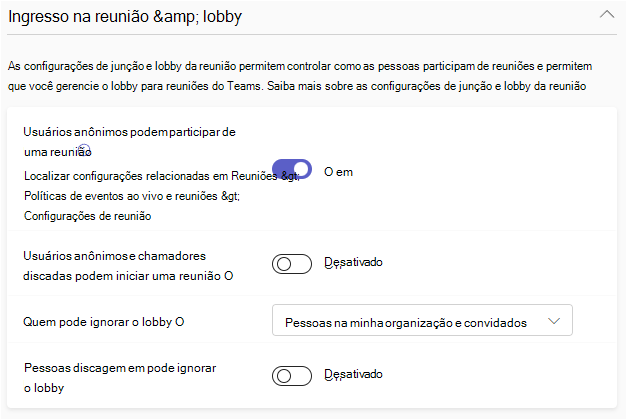
Selecione Salvar.
Observe que as alterações podem levar até 24 horas para entrar em vigor.
Se você quiser permitir o acesso anônimo à reunião, certifique-se de que os usuários anônimos possam ingressar em uma configuração de reunião também está ativada.
Para definir a configuração de reunião em toda a organização para junção de reunião anônima
- No centro de administração do Teams, expanda Reuniões e selecione Configurações de reunião.
- Na seção Participantes , defina Usuários anônimos podem participar de uma reunião para Ativar ou Desativar.
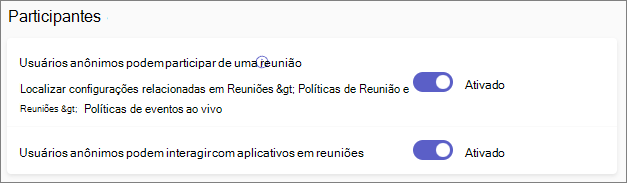
- Selecione Salvar.
Controlar o acesso a reuniões por participantes anônimos
Os participantes anônimos são anônimos porque não estão conectados a uma conta que pode ser verificada. Isso pode incluir:
- Pessoas que não estão conectados ao Microsoft 365 com uma conta corporativa ou escolar
- Pessoas de organizações não confiáveis (conforme configurado no acesso externo).
- Pessoas de organizações em que você confia, mas que não confiam em sua organização
Se você quiser impedir que os participantes anônimos participem completamente das reuniões, você pode desativar os usuários Anônimos podem ingressar em uma configuração de reunião em toda a organização da reunião. Você também pode desabilitar a junção anônima para organizadores de reunião específicos mantendo a configuração em toda a organização habilitada e usando os usuários anônimos pode ingressar em uma política de reunião de reunião.
Se você quiser que as pessoas que se juntam anonimamente aguardem no lobby, você pode definir quem pode ignorar a política de reunião do lobby para qualquer configuração, exceto Todos. (Essa configuração não afeta as pessoas discando por telefone.)
Por padrão, os usuários anônimos e os chamadores de discagem podem iniciar uma política de reunião desativada. Isso significa que participantes anônimos e pessoas que ligam por telefone sempre esperam no lobby até que um participante verificado tenha iniciado a reunião.
Importante
Recomendamos que você deixe essa configuração desativada. Quando a configuração estiver ativada, pessoas com contas não verificadas podem iniciar reuniões, inclusive usando o link de reunião para ter reuniões em horários não agendados.
Controlar o acesso a reuniões por pessoas discando por telefone
Por padrão, o Pessoas discagem pode ignorar a política de lobby está Desativado, mas os organizadores da reunião podem alterar isso nas Opções de Reunião quando configurarem uma reunião. Você pode alterar o padrão atualizando o Pessoas discagem em pode ignorar a política de lobby ou pode impor um valor específico usando um modelo de reunião.
Controlar o acesso a reuniões por convidados e pessoas de organizações confiáveis
Há dois tipos de pessoas fora de sua organização que podem participar de reuniões como participantes verificados:
- Convidados - pessoas que têm uma conta de colaboração B2B Microsoft Entra em sua organização
- Usuários de acesso externo – pessoas que têm contas Microsoft Entra em uma organização confiável, conforme definido no acesso externo do Teams
Se você quiser que todos os participantes da reunião verificados de fora de sua organização aguardem no lobby, você pode definir quem pode ignorar a política de lobby para Pessoas na minha organização ou somente organizadores e co-organizadores (desde que um convidado não seja o organizador ou co-organizador). Se você quiser que apenas pessoas de organizações confiáveis (usuários de acesso externo) aguardem no lobby, você pode escolher Pessoas em minha organização e convidados.
Controlar o acesso a reuniões por pessoas sem convites
Se você quiser permitir apenas pessoas que têm convites para participar de reuniões diretamente e fazer com que todos os outros participantes aguardem no lobby, defina Quem pode ignorar o lobby para Pessoas que foram convidados. (Pessoas convidados por meio de uma lista de distribuição de até 10.000 usuários estão incluídos.)
O Pessoas que foram convidados inclui todos os participantes com uma conta de trabalho ou escola e convidados para os quais o convite foi encaminhado, não apenas aqueles convidados diretamente pelo organizador. Isso inclui participantes de organizações bloqueadas em acesso externo se a junção anônima da reunião estiver habilitada. Ele não inclui pessoas que têm o link de junção da reunião, mas não o convite em si e os participantes que não estão conectados. Eles devem esperar no saguão.
Observe que os organizadores da reunião podem desabilitar o encaminhamento do convite da reunião se desejarem apenas que as pessoas diretamente convidadas por eles participem da reunião.
Controlar o acesso a reuniões por não organizadores
Se você tiver reuniões em que informações confidenciais sejam compartilhadas ou que estejam sujeitas a requisitos regulatórios, talvez você queira que todos os participantes aguardem no lobby até que sejam admitidos por um organizador ou co-organizadores da reunião. Nesse caso, você pode definir Quem pode ignorar o lobby apenas para organizadores e co-organizadores.
Como Quem pode ignorar o lobby apenas define um padrão que os organizadores da reunião podem alterar, considere impor o valor com um rótulo de confidencialidade ou um modelo de reunião se você tiver requisitos de conformidade nessa área. Para obter mais informações, consulte Configurar o lobby de reuniões do Microsoft Teams para reuniões confidenciais.
Desativar o lobby
Embora não haja um controle específico que desligue completamente o lobby da reunião, você pode desabilitar efetivamente o lobby da reunião usando uma combinação de configurações:
- Defina Quem pode ignorar o lobby para Todos.
- Definir Pessoas discagem pode ignorar o lobby para Ativado.
Observe que, com essas configurações, usuários anônimos e chamadores de discagem ainda esperarão no lobby se a reunião não tiver começado. Embora você possa definir usuários anônimos e chamadas discadas podem iniciar uma reunião para Ativar para evitar isso, não recomendamos isso.
Definir políticas de reunião usando o PowerShell
Você pode definir as políticas de reunião descritas neste artigo usando o cmdlet Set-CsTeamsMeetingPolicy PowerShell com os seguintes parâmetros:
- -AllowAnonymousUsersToJoinMeeting para controlar se usuários anônimos podem participar de reuniões
- -Permitir quePSTNUsersToBypassLobby controle se as pessoas discando por telefone podem ignorar o lobby
- -AutoAdmitidoUsers para controlar quem pode ignorar o lobby
Executar a ferramenta de diagnóstico do lobby
Se um usuário tiver recentemente uma experiência de lobby indesejada em uma reunião hospedada por sua organização, você poderá usar a ferramenta de diagnóstico do lobby para investigar a experiência de lobby esperada. Essa ferramenta explica a experiência de lobby esperada para um usuário específico em uma reunião específica e fornece diretrizes para fazer alterações na política se a experiência atual não estiver alinhada com sua configuração. Verifique se você está conectado ao Microsoft 365 como administrador do Teams para acessar a ferramenta.
Tópicos relacionados
Ingressar em uma reunião sem uma conta do Teams
Usando o Centro de administração do Microsoft Teams para configurar a política em toda a organização
Comentários
Em breve: Ao longo de 2024, eliminaremos os problemas do GitHub como o mecanismo de comentários para conteúdo e o substituiremos por um novo sistema de comentários. Para obter mais informações, consulte https://aka.ms/ContentUserFeedback.
Enviar e exibir comentários de